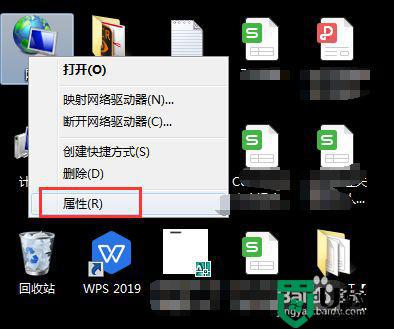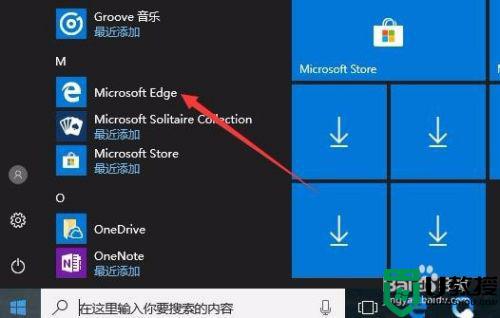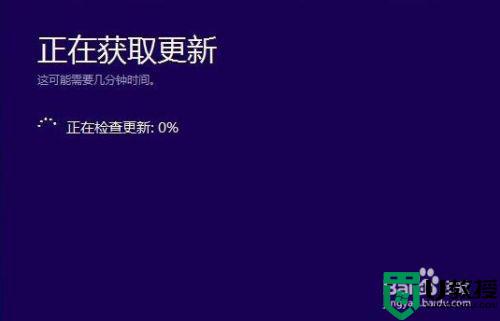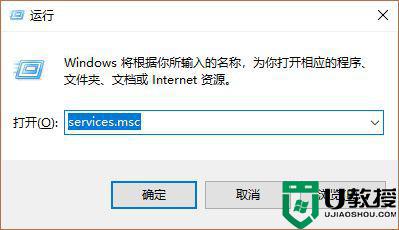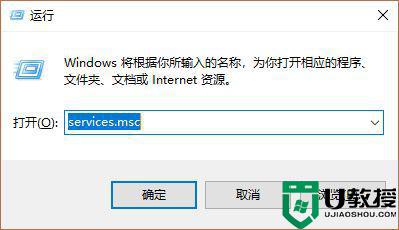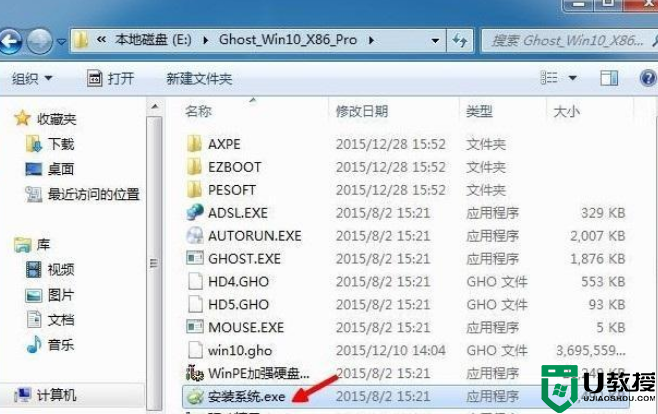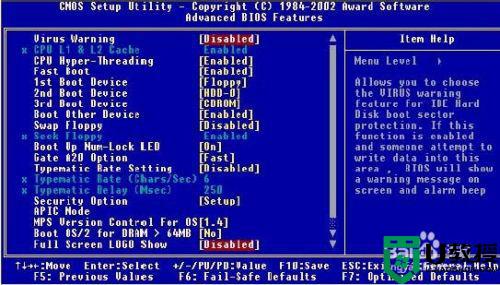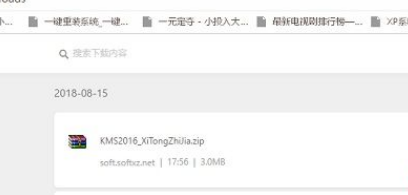怎么在win10系统安装淘宝直播 win10淘宝直播电脑如何下载安装
时间:2022-04-01作者:xinxin
随着直播行业的不断推广,越来越多的人开始从事这项行业,而对于官方win10系统上众多的直播软件,有些用户会选择淘宝直播这款阿里巴巴推出的直播平台,同时能够覆盖多个不同的项目,可是怎么在win10系统安装淘宝直播呢?接下来小编就来告诉大家win10淘宝直播电脑下载安装详细步骤。
推荐下载:win10专业版正版
具体方法:
1、打开百度浏览器搜索【淘宝官网】,在搜索结果中点击打开【淘宝网】。
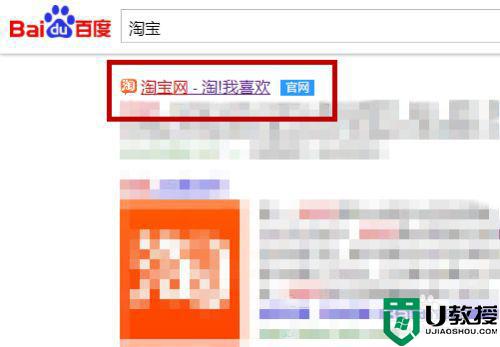
2、进入到淘宝网后首页需要登陆账号,不登录账号无法在直播间互动。
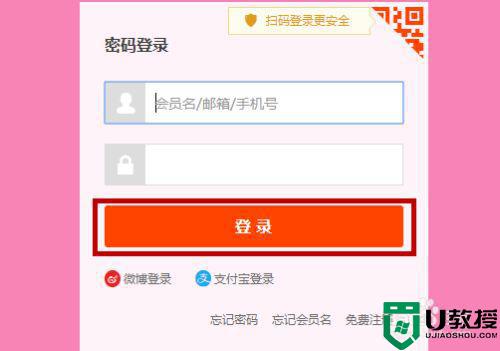
3、登陆账号后在淘宝的首页中找到右侧的【导航】,然后可看到【好店直播】功能,点击这个功能。
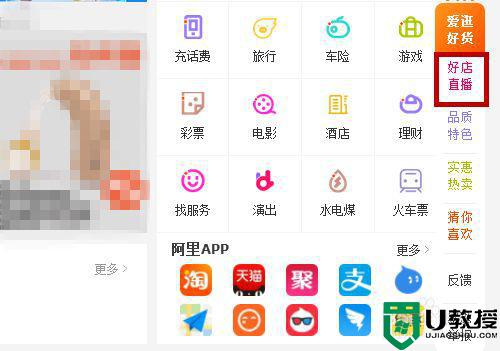
4、点击之后会自动下拉到直播间推荐界面,这里就是淘宝直播了,点击打开直播间。
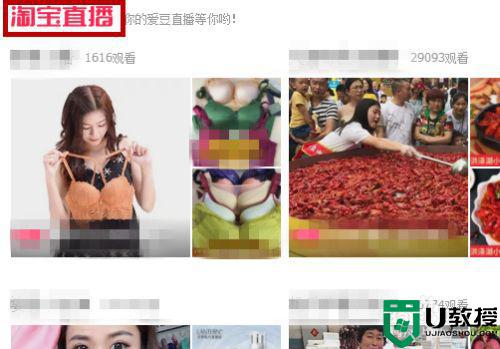
5、进入到直播间后即可观看淘宝直播,我们可以在右侧进行评论和主播互动。
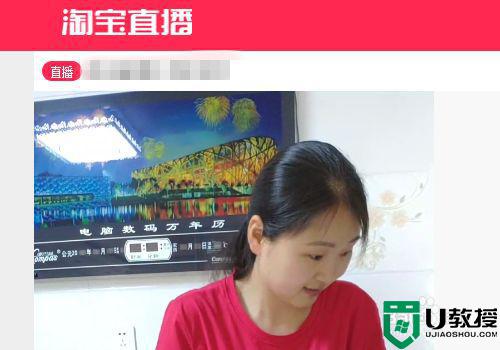
6、如果想要看到更多的直播间可以下拉找到下方的【更多直播】,这里我们可以选择观看其他的淘宝直播。
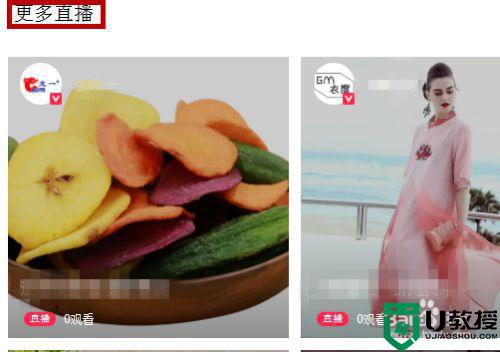
上述就是关于win10淘宝直播电脑下载安装详细步骤了,还有不清楚的用户就可以参考一下小编的步骤进行操作,希望能够对大家有所帮助。